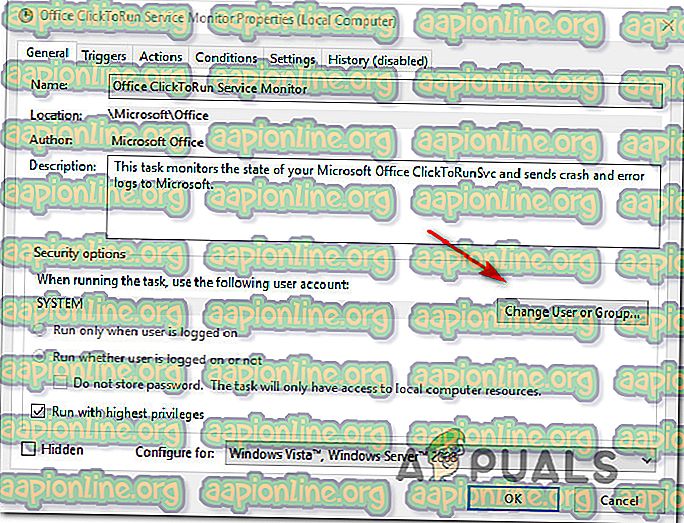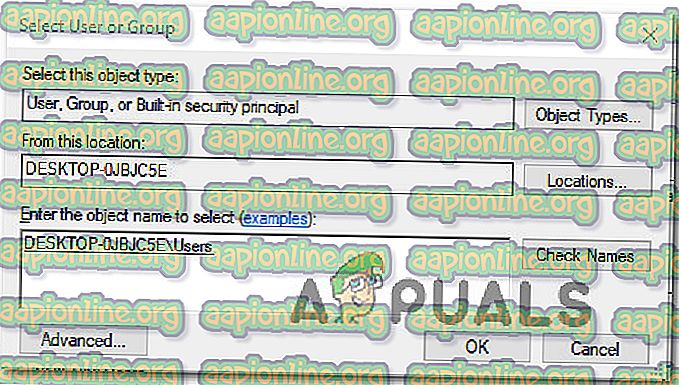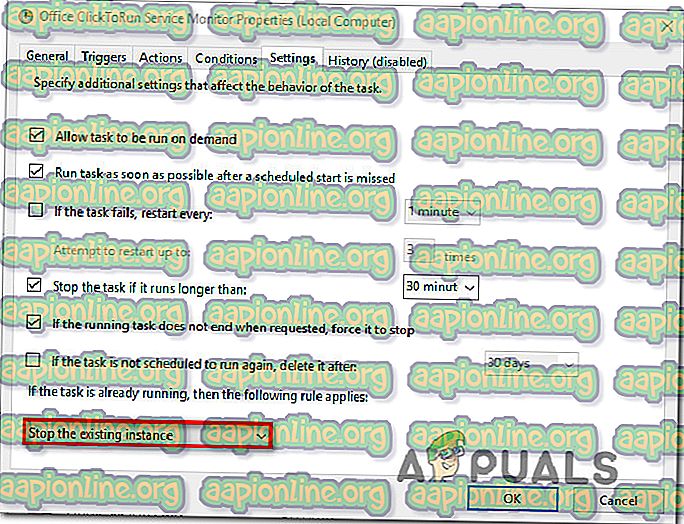Kā novērst uzdevumu plānotāja kļūdas vērtību 2147943726
Vairāki lietotāji ir pievērsušies mums jautājumiem, kad notikumu skatītājā ir redzama šāda kļūda - uzdevumu plānotāja kļūdas vērtība 2147943726 . Lielākajai daļai lietotāju rodas šī kļūda, mēģinot palaist vienu vai vairākus uzdevumus, kas iepriekš darbojās bez problēmām. Šī problēma nav ekskluzīva tikai noteiktai Windows versijai, jo tiek ziņots, ka tā rodas operētājsistēmās Windows 10, Windows 8.1 un Windows 7.

Kas izraisa uzdevumu plānotāja kļūdas vērtības 2147943726 kļūdu?
Mēs izpētījām šo konkrēto problēmu, apskatot dažādus lietotāju pārskatus un remonta stratēģijas, kuras parasti izmanto šīs konkrētās problēmas novēršanai. Kā izrādās, ir daži dažādi scenāriji, kas var izraisīt šo kļūdas ziņojumu notikumu skatītājā:
- Problēmu izraisa paroles maiņa . Vairumā gadījumu problēmu izraisa paroles maiņa lietotājam, kurš bija paredzēts izpildīt ieplānoto uzdevumu. Ja šis scenārijs ir piemērojams, jums vajadzētu būt iespējai problēmu atrisināt, konfigurējot uzdevumu, lai apturētu esošo instanci.
- Nevar sākt ieplānoto uzdevumu - šī problēma var rasties arī tad, ja ieplānotajam uzdevumam ir pareiza parole, bet tas nesākas atļaujas izdošanas dēļ. Šajā gadījumā jums vajadzētu būt iespējai atrisināt problēmu, no jauna piešķirot lietotāju piemērotam kontam.
Ja jūs saskaraties ar vienu un to pašu kļūdas ziņojumu, šajā rakstā tiks sniegtas vairākas problēmu novēršanas stratēģijas, kas varētu atrisināt problēmu. Zemāk atradīsit vairākas remonta stratēģijas, kuras citi lietotāji līdzīgā situācijā ir veiksmīgi izmantojuši, lai labotu uzdevumu plānotāja kļūdas vērtības 2147943726 problēmu.
Lai iegūtu labākos rezultātus, mēs iesakām sekot metodēm to iesniegšanas secībā, jo tās ir sakārtotas pēc efektivitātes un nopietnības. Vienai no šīm metodēm ir jāatrisina problēma neatkarīgi no vainīgā, kas to izraisa.
1. metode: Lietotāja atkārtota piešķiršana piemērotam kontam
Lielākā daļa lietotāju, kuri ir saskārušies ar šo problēmu, ir ziņojuši, ka problēma tika atrisināta pēc tam, kad viņi no jauna tika iedalīti Lietotājam sadaļā ( Mainīt lietotāju vai grupu ) jaunākajai lietotāja Active Directory informācijai.
Ja vēlaties ilgstošu risinājumu, apsveriet iespēju lietot “lietojošu” lietotāju, nevis parastu lietotāju, kurš regulāri tiek mainīts. Ja izmantojat savu kontu, tas var nākties nomainīt paroli tik bieži, kas nozīmē, ka jums nāksies ķerties pie šī labojuma atkārtotas piemērošanas.
Bet, ja jūs izmantojat “piemērojamu” kontu, iespējams, labojums, ko jūs veiksit, ilgs līdz nākamajai Windows instalēšanai.
Tālāk ir sniegta īsa rokasgrāmata par piemērojama konta piešķiršanu uzdevumam, kas izraisa kļūdu:
- Nospiediet Windows taustiņu + R, lai atvērtu dialoglodziņu Palaist. Pēc tam ierakstiet “uzdevumuchd.msc” un nospiediet taustiņu Enter, lai atvērtu utilītu Uzdevumu plānotājs .

- Uzdevumu plānotājā dodieties uz uzdevumu, kas rada problēmu, ar peles labo pogu noklikšķiniet uz tā un konteksta izvēlnē atlasiet Rekvizīti .

- Attiecīgā uzdevuma ekrānā Properties atlasiet cilni General . Pēc tam dodieties uz Drošības opcijas un noklikšķiniet uz pogas Mainīt lietotāju vai grupu .
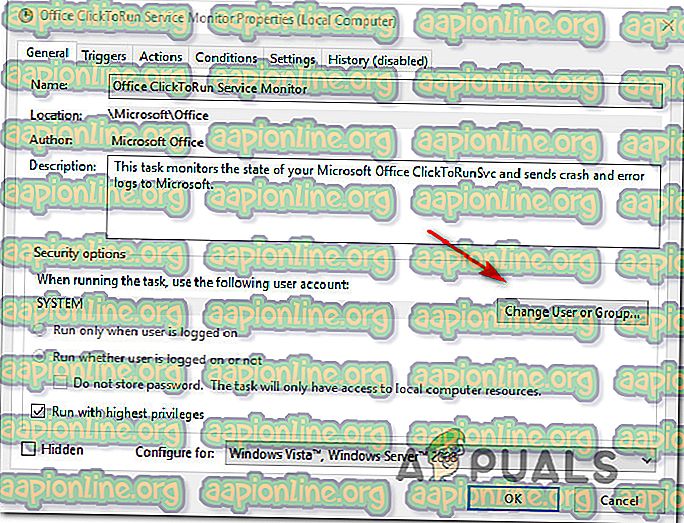
- Logā Atlasīt lietotāju vai grupu ierakstiet Lietotāji un noklikšķiniet uz Pārbaudīt nosaukumus, lai apstiprinātu piemērojamā objekta nosaukumu.
- Kad “Lietotāji” ir nomainīti uz pareizo adresi, noklikšķiniet uz Labi, lai saglabātu izmaiņas.
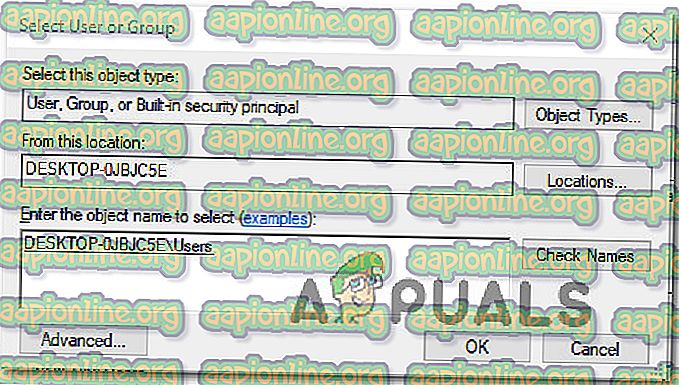
- Ja jums tiek prasīti autentifikācijas akreditācijas dati, norādiet tos, lai pabeigtu darbību.
- Atkārtojiet darbību, kas iepriekš izraisīja kļūdu, un pārbaudiet, vai problēma ir novērsta.
Ja problēma joprojām nav atrisināta, pārejiet pie nākamās metodes.
2. metode: uzdevuma konfigurēšana, lai apturētu esošo gadījumu
Ja problēmu rada paroles maiņa (lietotājam, kuram paredzēts izpildīt ieplānoto uzdevumu). Lielākā daļa lietotāju, kuri saskārās ar šo problēmu, ir ziņojuši, ka viņiem izdevās to atrisināt, konfigurējot uzdevumu plānotāju, lai cikla beigās apturētu esošo gadījumu.
Tālāk ir sniegta īsa rokasgrāmata, kā to izdarīt:
- Nospiediet Windows taustiņu + R, lai atvērtu dialoglodziņu Palaist. Pēc tam ierakstiet “uzdevumuchd.msc” un nospiediet taustiņu Enter, lai atvērtu utilītu Uzdevumu plānotājs .

- Uzdevumu plānotājā dodieties uz uzdevumu, kas rada problēmu, ar peles labo pogu noklikšķiniet uz tā un konteksta izvēlnē atlasiet Rekvizīti .

- Uzdevuma ekrānā Rekvizīti dodieties uz cilni Iestatījumi un mainiet nolaižamo izvēlni ekrāna apakšā, lai apturētu esošo gadījumu .
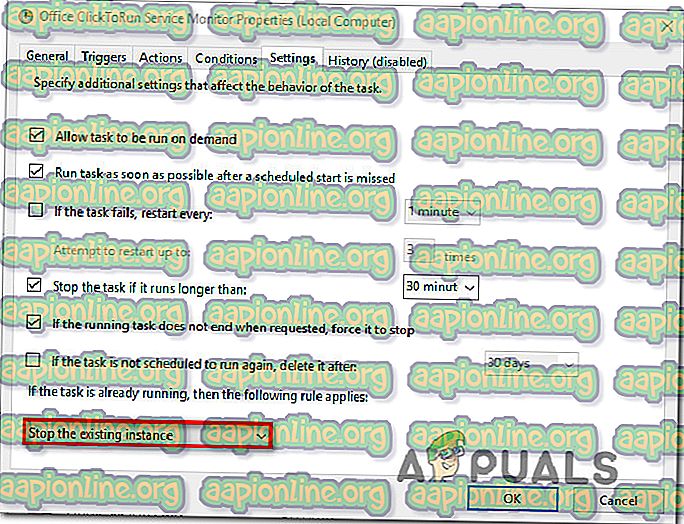
- Noklikšķiniet uz Labi, pēc tam atkārtojiet darbību, kas iepriekš izraisīja uzdevumu plānotāja kļūdas vērtību 2147943726, un pārbaudiet, vai problēma ir novērsta.